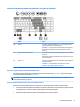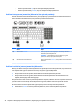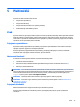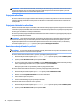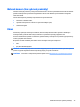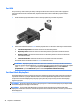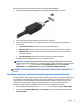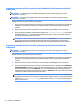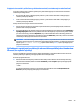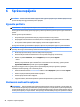User Guide - Windows 8.1
Pripojenie obrazoviek k počítačom s grackou kartou AMD alebo Nvidia (pomocou voliteľného
rozbočovača)
POZNÁMKA: S radičom grackej karty AMD a voliteľným smerovačom môžete pripojiť až 3 externé
zobrazovacie zariadenia.
POZNÁMKA: Pomocou radiča graky Nvidia a voliteľného rozbočovača môžete pripojiť až 3 externé
zobrazovacie zariadenia.
Postup nastavenia viacerých zobrazovacích zariadení:
1. Pripojte externý rozbočovač (kupuje sa samostatne) k portu DisplayPort na počítači pomocou kábla DP –
DP (kupuje sa samostatne). Zaistite, aby bol napájací adaptér rozbočovača pripojený do elektrickej
zásuvky.
2. Pripojte externé zobrazovacie zariadenia k portom VGA alebo portom DisplayPort na rozbočovači.
3. Na obrazovke Štart napíšte do vyhľadávacieho políčka výraz rozlíšenie obrazovky alebo stlačte
kombináciu klávesov
fn+f4. Ak nevidíte všetky pripojené obrazovky, uistite sa, že je každé zariadenie
pripojené k správnemu portu na rozbočovači.
POZNÁMKA: Medzi voľbami pre viaceré obrazovky je možnosť Duplikovať, čo je režim zrkadlového
obrazu obrazovky počítača na všetkých zapnutých zopbrazovacích zariadeniach, alebo možnosť
Rozšírená, pri ktorom je obrazovka počítača roztiahnutá na všetky zapnuté zobrazovacie zariadenia.
Pripojenie obrazoviek k počítačom s radičom grackej karty Intel (pomocou voliteľného
rozbočovača)
POZNÁMKA: S radičom grackej karty Intel a voliteľným smerovačom môžete pripojiť až 3 externé
zobrazovacie zariadenia.
Postup nastavenia viacerých zobrazovacích zariadení:
1. Pripojte externý rozbočovač (kupuje sa samostatne) k portu DisplayPort na počítači pomocou kábla DP –
DP (kupuje sa samostatne). Zaistite, aby bol napájací adaptér rozbočovača pripojený do elektrickej
zásuvky.
2. Pripojte externé zobrazovacie zariadenia k portom VGA alebo portom DisplayPort na rozbočovači.
3. Keď systém Windows zistí monitor pripojený k rozbočovaču DP, zobrazí sa dialógové okno Oznámenie o
topológii DisplayPort. Kliknutím na príslušné možnosti nakongurujte svoje obrazovky. Medzi voľbami
pre viaceré obrazovky je možnosť Duplikovať, čo je režim zrkadlového obrazu obrazovky počítača na
všetkých zapnutých zobrazovacích zariadeniach a možnosť Rozšírená, pri ktorom je obraz na obrazovke
roztiahnutý na všetky zapnuté zobrazovacie zariadenia.
POZNÁMKA: Ak sa toto dialógové okno neobjaví, uistite sa, či je každé externé zobrazovacie zariadenie
pripojené k správnemu portu na rozbočovači. Ak potrebujete ďalšie informácie, na domovskej obrazovke
napíšte výraz rozlíšenie obrazovky, prípadne stlačte klávesy fn+f4, a potom postupujte podľa
pokynov na obrazovke.
38 Kapitola 5 Multimédiá